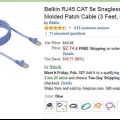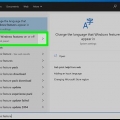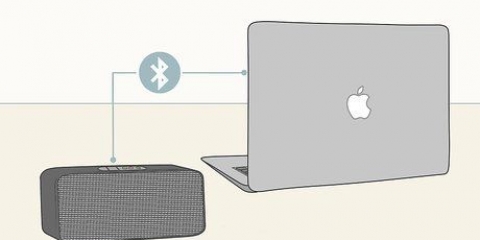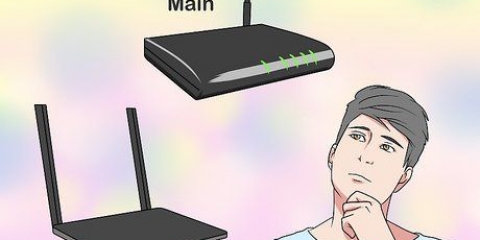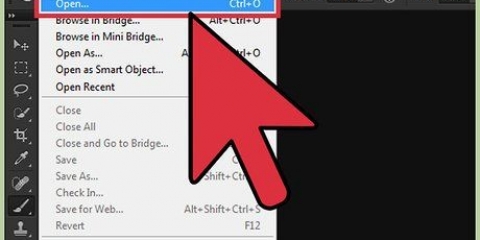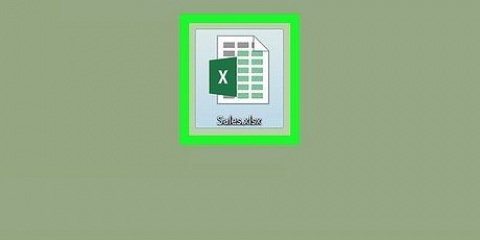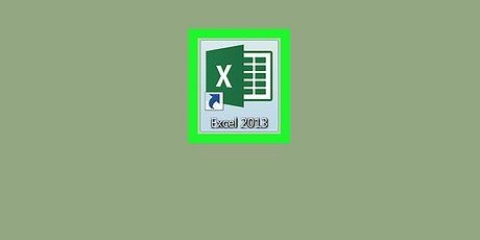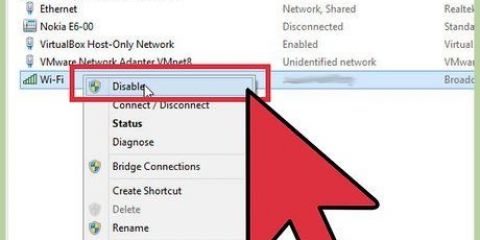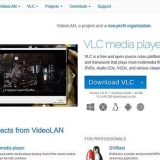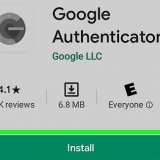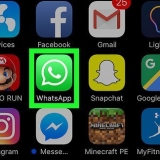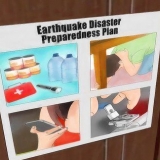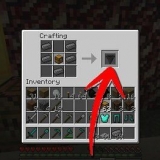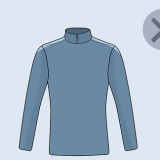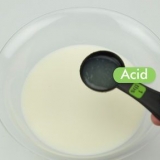3. klik op "Stel `n gevorderde verbinding op" en klik dan op Volgende. 4. klik op "Koppel direk aan `n ander rekenaar" en klik dan op Volgende. 5. Kies die rol wat hierdie rekenaar in kommunikasie het. As hierdie rekenaar die data het waartoe jy toegang moet kry, klik Host. As hierdie rekenaar inligting op die ander rekenaar benodig, klik Gas. 6. Stel die gasheerrekenaar op. Klik op die verbindingstoestel wat jy vir die verbinding wil gebruik (`n parallelle of seriële poort, of `n infrarooi poort), klik dan Volgende. Gee toegang aan die gebruikers wat toegelaat word om te koppel deur die toepaslike blokkies te merk en dan Volgende te klik. Klik Voltooi om die konfigurasieproses te voltooi. Tik `n naam vir die verbinding en klik Volgende. Klik op die verbindingstoestel wat jy vir die verbinding wil gebruik (`n parallelle of seriële poort, of `n infrarooi poort), klik dan Volgende. Dui aan of hierdie verbinding vir alle gebruikers beskikbaar is (klik Alle gebruikers) of net vir jouself (klik Net ek) en klik Volgende. Klik Voltooi om die opstelproses te voltooi. As die rekenaar nie `n Ethernet-poort het nie, gebruik `n USB-na-Ethernet-adapter. 3. Kies Gaan in die Finder op een van die rekenaars > `Koppel aan bediener` en klik `Blaai`. 4. Dubbelklik op die ander rekenaar in die venster en voer jou wagwoord in indien nodig. As jy die TCP/IP-instellings vir die Ethernet-diens handmatig ingevoer het op die rekenaar waaraan jy wil koppel, moet jy dalk daardie rekenaar se TCP/IP-adres in die Connect to Server-dialoogkassie invoer. Om die TCP/IP-adres te bekyk of in te stel, kies Apple-kieslys > `Stelselvoorkeure`, klik `Netwerk` en kies `Ethernet` uit die lys. As jy van plan is om 3 of meer rekenaars te koppel, kan jy `n spilpunt gebruik. Dit is goedkoper as `n skakelaar, maar dit is ook minder doeltreffend wanneer dit by bandwydte kom. `n Skakelaar is meer doeltreffend: dit stuur net pakkies na die beoogde ontvanger. Om data te deel, regskliek op `n gids en kies Deel. Notas oor netwerk- en IP-adresse. IPv4 (IP weergawe 4) adresse word soos volg geskryf: xxx.xxx.xxx.xxx (vier getalle geskei deur vier kolletjies). `n Getal kan 0 tot 255 wees. Die adres word in twee dele verdeel: die netwerkdeel en die gasheerdeel.
Jy kan ook op hierdie manier vanaf een rekenaar druk terwyl die drukker aan die ander rekenaar gekoppel is. Kyk of jou rekenaar `n Ethernet-poort het. Die meeste nuwer rekenaars het so `n poort. Kyk in die handleiding of kyk na die agterkant van jou rekenaar. Dit lyk soos `n telefoonpoort, maar groter, met 8 penne. Moet dit dus nie met `n modem-invoer verwar nie, hulle het twee, vier of ses penne.
Koppel twee rekenaars saam
Inhoud
Om twee rekenaars te verbind kan nuttig wees om data by die huis of by die werk te deel. In hierdie artikel kan jy lees hoe om twee rekenaars op verskillende bedryfstelsels met mekaar te verbind.
Trappe
Metode 1 van 5: Metode 1: Ethernet
1. Gebruik `n Ethernet-kabel. Om twee rekenaars te koppel wat nie toegang tot `n gedeelde netwerk het nie, kan jy `n Ethernet-kabel gebruik. Dit skep `n direkte verbinding tussen die Ethernet-poorte van die twee rekenaars.
- Sommige rekenaars vereis `n spesiale "oorkruis kabel" nodig. Dit is `n spesiale kabel waarin die volgorde van die drade in die kabel omgekeer word. Ethernet-poorte het beide insette en uitsette, die oorkruiskabel is so gemaak dat die inset van een rekenaar aan die uitset van die ander gekoppel is.
- Die meeste rekenaars benodig vandag nie meer `n oorkruiskabel nie: hulle gebruik Auto-Medium Dependent Interface Crossover (Auto-MDIX), wat verseker dat die Ethernet-poort outomaties gekonfigureer word.
- Geen oorkruiskabel word na 2000 vir Macintosh-rekenaars benodig nie.
- As jy nie seker is nie, gaan na die gebruikershandleiding om te sien wat die stelselvereistes is. Gebruik net `n oorkruiskabel as jy dit nie kan kry nie: dit werk in alle gevalle.
Metode 2 van 5: Metode 2: Windows Vista, 7 of 8
1. Verbind die twee rekenaars met `n kruiskabel. Ten minste een van die twee rekenaars moet Windows Vista, 7 of 8 as bedryfstelsel hê.
2. Maak die netwerk- en deelsentrum oop. As jy `n Windows 7- en `n Windows Vista-rekenaar wil koppel, gebruik Windows 7 om die take uit te voer.
Maak Netwerk- en deelsentrum oop deur die Start-knoppie en dan Control Panel te klik. tipe "netwerk" in die soekkassie, klik dan Netwerk en deelsentrum.
3. Kies jou netwerk. Dubbelklik op die Onbekende netwerk-ikoon in die netwerkkaart bo-aan Netwerk- en deelsentrum.
As jy meer as een netwerk het, is hierdie ikoon gemerk Veelvuldige netwerke.
4. Aktiveer netwerkontdekking. As netwerkontdekking en lêerdeling afgeskakel is, klik in Netwerk op die inligtingbalk met die volgende boodskap: Netwerkontdekking en lêerdeling is gedeaktiveer. Netwerkrekenaars en toestelle is onopspoorbaar. Klik hier om dit te verander... , klik dan Skakel netwerkontdekking en lêerdeling aan.As jy gevra word vir die administrateur wagwoord of bevestiging, tik die wagwoord of bevestiging.
As een van die rekenaars Windows XP as sy bedryfstelsel het, kan dit `n rukkie neem vir daardie rekenaar om in die netwerkvenster te verskyn. Jy sal dalk die XP-rekenaar moet konfigureer soos hieronder beskryf.
Metode 3 van 5: Metode 3: Windows XP
1. Maak die beheerpaneel oop. Klik op Start, gaan na Instellings en klik op Control Panel. Dubbelklik dan op Netwerkverbindings.
2. Onder Netwerktake, klik Skep nuwe verbinding en klik dan op Volgende.
7. Stel die gasrekenaar op.
Metode 4 van 5: Metode 4: Macintosh OS X
1. Koppel die rekenaars. Steek die twee proppe van die Ethernet-kabel in die Ethernet-poorte van die twee rekenaars.
2. Stel die netwerkvoorkeure in. Op albei rekenaars, kies Apple-kieslys > `Stelselvoorkeure` en klik `Deel`. Onthou die rekenaarnaam van die rekenaars.
Metode 5 van 5: Metode 5: Gebruik `n Macintosh-rekenaar as bediener
1. Deel rekenaars as bedieners. Die voordeel hiervan is dat die skyf-ikone van ander rekenaars as volumes op jou lessenaar verskyn.
2. Aktiveer die ingebedde webbediener. Jy doen dit deur na die Apple-kieslys te gaan > Stelselvoorkeure > Deel om te gaan.
Deur die webbediener te aktiveer hoef jy nie bykomende programme of dies meer te installeer nie.
3. Klik op verbind. Nou moet jy `n wagwoord invoer. Voer asseblief die korrekte wagwoord in.
Nou sal `n venster verskyn wat die volumes op die teikenrekenaar wys. As die ikone op jou lessenaar sigbaar is, kan jy dit as `n plaaslike skyf behandel.
Wenke
- By die uitreiking van adresse is die basis gelê vir drie tipes netwerke, die sg. klas A, B en C netwerke. `nnn` staan vir die toegewysde netwerkdeel van die nommer, `hhh` is die vrylik bruikbare gasheerdeel.
- Klas A. Die eerste getal is tussen 1 en 126. Voorbeeld: nn.xxx.xxx.xxx (10.xxx.xxx.xxx)
- Klas B. Die eerste getal is tussen 128 en 191. Voorbeeld: nn.nnn.xxx.xxx (172.16.xxx.xxx)
- Klas C. Die eerste getal is tussen 192 en 223. Voorbeeld: nn.nnn.nnn.xxx (192.168.1.xxx)
Benodigdhede
- `n Oorkruiskabel of `n skakelaar/hub met twee standaard Ethernet-kabels. dit is veral nuttig as jy van plan is om later meer rekenaars by die netwerk te voeg.
Bronne
- http://ondersteuning.microsoft.com/kb/305621/nl
- http://windows.microsoft.com/nl-nl/windows7/connect-two-computers-using-a-crossover-cable
Artikels oor die onderwerp "Koppel twee rekenaars saam"
Оцените, пожалуйста статью
Soortgelyk
Gewilde